win10找不到gpedit.msc怎么解决
 发布于2023-10-16 阅读(0)
发布于2023-10-16 阅读(0)
扫一扫,手机访问
win10找不到gpedit.msc怎么解决?gpedit.msc是我们经常使用的命令,但是如果遇到win10找不到gpedit.msc怎么办呢?很多小伙伴不知道win10找不到gpedit.msc的解决方法,那么今天小编就来跟大家分享一下。下面就让我们一起来看看吧!
win10找不到gpedit.msc的解决方法:
方法一:
1、按住快捷键WIN+R打开运行窗口,输入"regedit",点击确定。
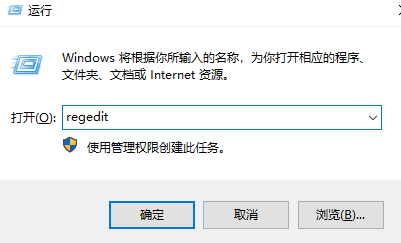
2、在编辑器左侧依次找到HKEY_CURRENT_USER\Software\Policies\Microsoft\MMC,然后将RestrictToPermittedSnapins 的值设置为 0即可。
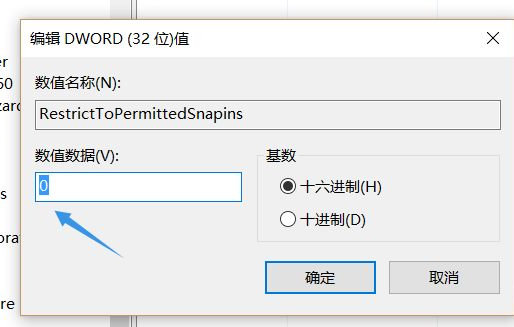
方法二:
1、新建一个文本文档了,然后将以下内容复制到记事本Windows Registry Editor Version 5.00[HKEY_CURRENT_USER\Software\Microsoft\Windows\CurrentVersion\Group Policy Objects\LocalUser\Software\Policies\Microsoft\MMC][-HKEY_CURRENT_USER\Software\Microsoft\Windows\CurrentVersion\Group Policy Objects\LocalUser\Software\Policies\Microsoft\MMC\{8FC0B734-A0E1-11D1-A7D3-0000F87571E3}]"Restrict_Run"=dword:00000000[HKEY_CURRENT_USER\Software\Policies\Microsoft\MMC][-HKEY_CURRENT_USER\Software\Policies\Microsoft\MMC\{8FC0B734-A0E1-11D1-A7D3-0000F87571E3}]"Restrict_Run"=dword:00000000[HKEY_CURRENT_USER\Software\Policies\Microsoft\MMC]"RestrictToPermittedSnapins"=dword:00000000;
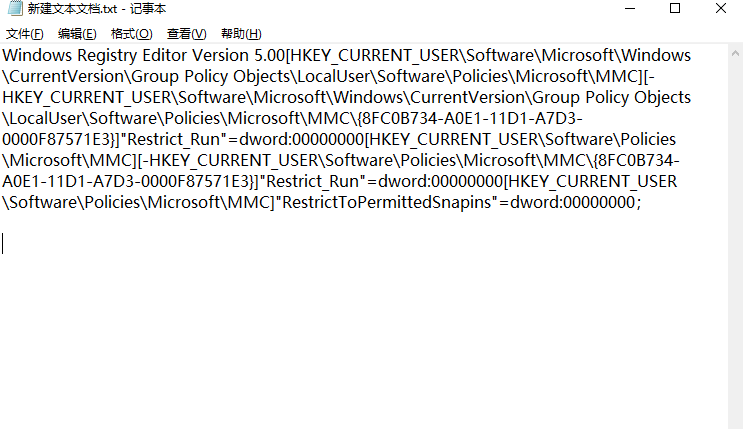
2、将文件后缀名更改为.reg,点击运行以后就可以找到了,重启电脑以后再次输入gpedit.msc命令就可以打开组策略了。
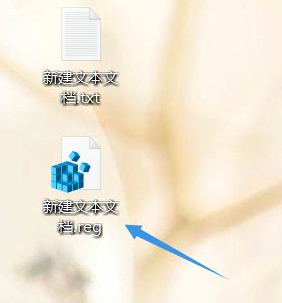
以上就是两种win10找不到gpedit.msc怎么解决的方法啦!是不是很简单呢?
下一篇:如何移除iPhone上的激活锁
产品推荐
-

售后无忧
立即购买>- DAEMON Tools Lite 10【序列号终身授权 + 中文版 + Win】
-
¥150.00
office旗舰店
-

售后无忧
立即购买>- DAEMON Tools Ultra 5【序列号终身授权 + 中文版 + Win】
-
¥198.00
office旗舰店
-

售后无忧
立即购买>- DAEMON Tools Pro 8【序列号终身授权 + 中文版 + Win】
-
¥189.00
office旗舰店
-

售后无忧
立即购买>- CorelDRAW X8 简体中文【标准版 + Win】
-
¥1788.00
office旗舰店
-
 正版软件
正版软件
- 如何有效地停止win10自动更新并防止更新的方法
- 有时候根据网络上的教程关闭完win10的自动更新之后,发现没有用,系统还是会进行自动更新,那么我们可以跟着下面的教程看一下有没有在服务中将更新服务关闭并设置不要多次操作,一起看看吧。win10关闭自动更新还是会更新解决方法1、首先按下键盘“win+r”打开“运行”框。2、输入“services.msc”回车确定。3、在弹出的服务列表中找到“windowsupdate”,双击打开。4、确认图中位置设置的是“禁用”如果没有,就设为“禁用”5、然后点击上方“恢复”选项卡,将下方都设置为“无操作”即可。
- 2分钟前 例如修改策略 0
-
 正版软件
正版软件
- 如何调节Win7屏幕亮度
- 屏幕亮度关系着我们使用电脑时眼睛的舒适程度,无论是太亮还是太暗都会让我们使用起来不舒服,甚至有时候我们还要根据查看的内容更改亮度。下面,小编就给大家带来win7屏幕亮度更改教程,一起来看一下吧。win7屏幕亮度更改教程1、很多电脑我们可以通过显示器按钮就更改屏幕亮度。2、如果无法用屏幕更改亮度,可以右键桌面空白处,单击“个性化”3、选择左下角“显示”4、找到“调整亮度”5、然后在界面的右下角就可以使用滑块调整屏幕亮度了。
- 17分钟前 win 更改 屏幕亮度 0
-
 正版软件
正版软件
- 详解win101909版本如何回退至1903版本
- 电脑在安装升级了win101909版本系统之后,有的小伙伴可能会觉得有些不能适应想要将系统回退到之前的1903版本,那么对于这个问题小编觉得我们可以在电脑的设置中找到更新和安全,然后在里面找到系统回退相关的选项,再进行一些选择操作就可以了。win101909版本如何退回1903:方法一:1、使用快捷方式“Win+i”打开“设置”,找到“更新和安全”点击进入。2、然后点击左侧“恢复”,在右侧展开的窗口中找到“回退到Windows10上一个版本”,然后点击开始即可。3、随后选择一个回退的理由,在之后弹出的窗口
- 32分钟前 版本 win 退回 退回关键词: 0
-
 正版软件
正版软件
- 华为手机实现多应用同时启动的方法
- 华为手机如何同时启动两个应用程序1、目前安卓手机系统还不能直接支持在同一个手机上启动两个应用程序。目前有一些类似的软件可以支持同时运行多个程序,例如多开宝、PP助手等。然而,由于稳定性问题,这些软件经常会出现一个程序登录成功,另一个程序掉线的情况。3、如果想完美的实现两个程序同时开启,目前暂时还不能支持,等待安卓后期更新。华为手机常见问题一、电脑连接问题手机连接电脑后无反应是一个常见的问题,但只需通过设置就能解决。首先,打开手机的“设置”选项,然后连续点击“关于手机”功能,直到开启手机的“开发者模式”。接
- 42分钟前 0
-
 正版软件
正版软件
- 1号错误导致无法启动Windows事件日志
- windowseventlog无法启动错误11:点击运行输出regedt32弹出注册表找到注册表里HKLM\System\CurrentControlSet\services\eventlog\Parameters\把Parameters把这个整个文件夹全部删除就好了2:点击计算机右键管理找到服务和应用程序点击服务找到WINDOWSEVENTLOG项右键启动;然后找到SecureSocketTunnelingProtocolService项右键启动再找到RemoteAcessAutoConnectionM
- 57分钟前 错误1函数不正确 0
最新发布
-
 1
1
- KeyShot支持的文件格式一览
- 1675天前
-
 2
2
- 优动漫PAINT试用版和完整版区别介绍
- 1715天前
-
 3
3
- CDR高版本转换为低版本
- 1860天前
-
 4
4
- 优动漫导入ps图层的方法教程
- 1715天前
-
 5
5
- ZBrush雕刻衣服以及调整方法教程
- 1711天前
-
 6
6
- 修改Xshell默认存储路径的方法教程
- 1727天前
-
 7
7
- Overture设置一个音轨两个声部的操作教程
- 1704天前
-
 8
8
- PhotoZoom Pro功能和系统要求简介
- 1881天前
-
 9
9
- CorelDRAW添加移动和关闭调色板操作方法
- 1753天前
相关推荐
热门关注
-

- Xshell 6 简体中文
- ¥899.00-¥1149.00
-

- DaVinci Resolve Studio 16 简体中文
- ¥2550.00-¥2550.00
-

- Camtasia 2019 简体中文
- ¥689.00-¥689.00
-

- Luminar 3 简体中文
- ¥288.00-¥288.00
-

- Apowersoft 录屏王 简体中文
- ¥129.00-¥339.00